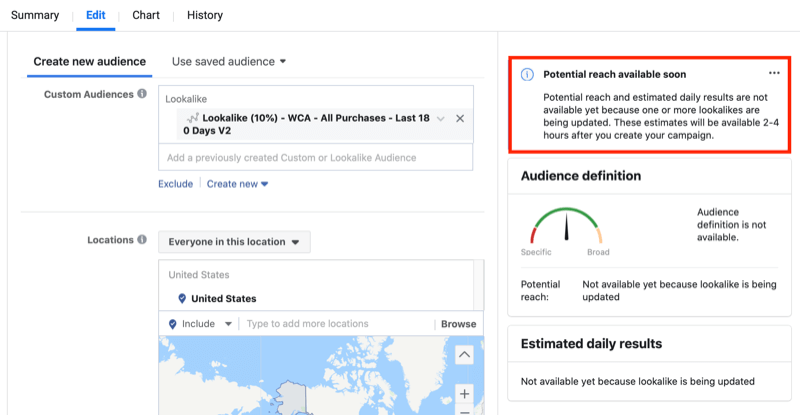Noodherstart gebruiken op Windows 11
Microsoft Windows 11 Held / / July 20, 2023

Gepubliceerd

U kunt de functie Opnieuw opstarten in noodgevallen op Windows 11 gebruiken om uw systeem weer op het goede spoor te krijgen. Hier is hoe.
Als uw Windows-pc niet meer reageert, kunt u een aantal dingen proberen om het probleem op te lossen, zoals geforceerd stoppen met een niet-reagerende app of raak Ctrl+Alt+Verwijderen op je toetsenbord om herstart Verkenner vanuit Taakbeheer. Een andere optie is om de noodherstartoptie op Windows 11 te gebruiken.
De noodherstartfunctie is een verborgen functie waarvan veel gebruikers zich niet bewust zijn. Een noodherstart is eenvoudig, op voorwaarde dat u weet hoe u dit moet doen.
In deze handleiding laten we u zien hoe u dit doet en wat het betekent voor uw Windows-systeem.
Noodherstart gebruiken op Windows 11
Het idee is simpel: je begint met een toetsenbordcombinatie, alle Windows-gebruikers kunnen de sneltoets gebruiken Ctrl+Alt+Del. De noodherstartoptie is bedoeld ter vervanging van een harde afsluiting waarbij u de fysieke aan / uit-knop 10-12 seconden ingedrukt houdt totdat de pc volledig wordt uitgeschakeld.
Mogelijk moet u een harde afsluiting uitvoeren wanneer andere opties zijn uitgeput, maar dat (zoals de naam al aangeeft) kan zwaar zijn voor uw systeem. Probeer in plaats daarvan een noodherstart te gebruiken als alternatief.
Om de noodherstart op Windows 11 te gebruiken:
- druk op Ctrl+Alt+Del om de te onthullen Slot, Taakbeheer, Afmelden, en Verander gebruiker opties.
- Houd de ingedrukt Ctrl toets en klik op de Stroom knop in de rechter benedenhoek met de muis.
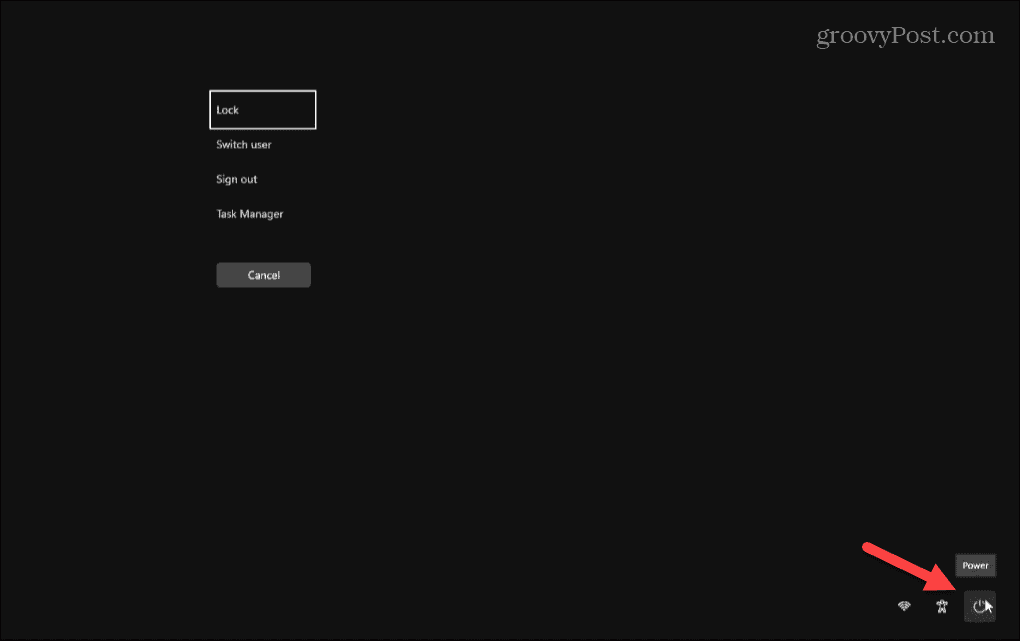
- De Noodherstart menu verschijnt met een bericht, “Klik op OK om onmiddellijk opnieuw op te starten. Alle niet-opgeslagen gegevens gaan verloren. Gebruik dit alleen als laatste redmiddel.”
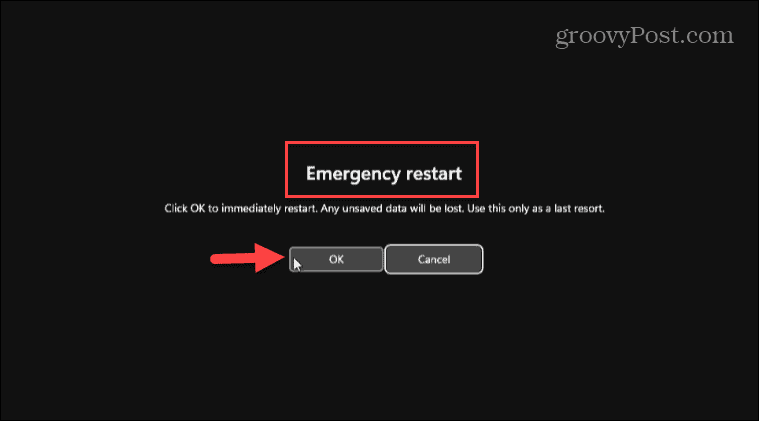
- Klik OK om uw pc opnieuw op te starten zonder verder te vragen, en het zal gemakkelijker zijn voor systeemcomponenten. Als je van gedachten verandert, klik dan Annuleren om uit de operatie te stappen.
Nadat u op OK hebt geklikt bij Noodherstart, schakelt Windows niet eerst apps en services uit. In plaats daarvan negeert het actieve apps en services en start het uw pc opnieuw op zonder enig werk op te slaan.
Nogmaals, zorg ervoor dat u dit als laatste redmiddel gebruikt, maar als alle andere afsluit- of herstartopties zijn uitgeput, krijgt u een andere optie om uw systeem opnieuw op te starten. Het is ook belangrijk op te merken dat deze optie al in verschillende versies deel uitmaakt van Windows. Het werkt dus ook op Windows 10 en lager.
Windows afsluiten
Er zijn veel manieren om Windows 11 afsluiten of opnieuw opstarten, en traditionele methoden zijn altijd de beste keuze. De noodherstart biedt u echter een andere betere optie voor uw systeem dan een harde of "koude" afsluiting met behulp van de fysieke aan / uit-knop.
Ga naar voor meer informatie over energie-instellingen voor Windows 11 hoe u uw pc in de slaapstand zet. Of misschien wilt u in plaats daarvan meer leren over het gebruik van de slaapstand. Bovendien uitchecken slaapstand configureren op uw Windows 11-systeem.
En als u nog geen Windows 11 gebruikt, hoeft u zich geen zorgen te maken. Bekijk onze gids op Windows 10 afsluiten, opnieuw opstarten, slaapstand en slaapstand opties.